CAD绘图的快捷键和技巧实用Word下载.docx
《CAD绘图的快捷键和技巧实用Word下载.docx》由会员分享,可在线阅读,更多相关《CAD绘图的快捷键和技巧实用Word下载.docx(12页珍藏版)》请在冰点文库上搜索。
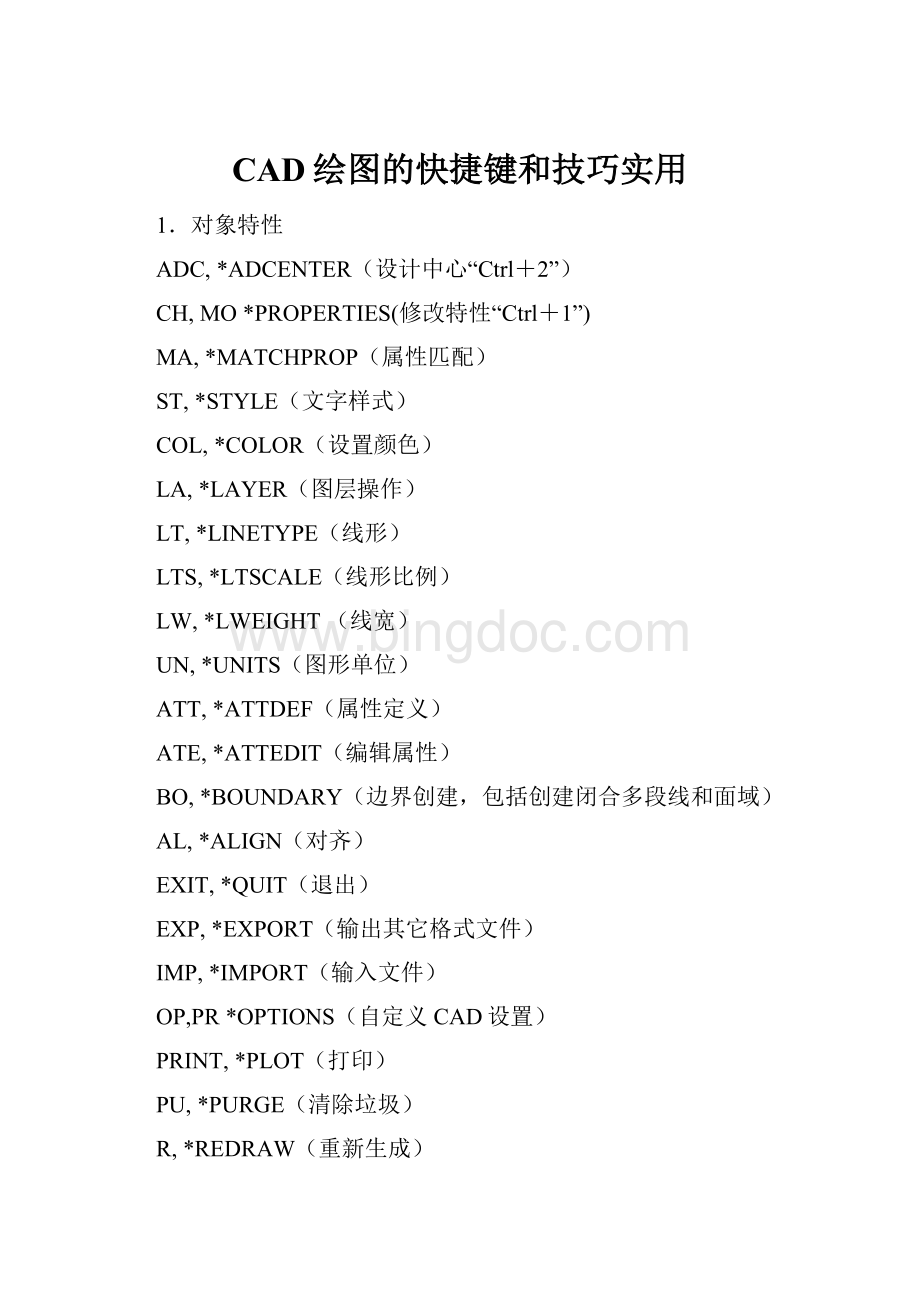
*PLOT(打印)
PU,
*PURGE(清除垃圾)
R,
*REDRAW(重新生成)
REN,
*RENAME(重命名)
SN,
*SNAP(捕捉栅格)
DS,
*DSETTINGS(设置极轴追踪)
OS,
*OSNAP(设置捕捉模式)
PRE,
*PREVIEW(打印预览)
TO,
*TOOLBAR(工具栏)
V,
*VIEW(命名视图)
AA,
*AREA(面积)
DI,
*DIST(距离)
LI,
*LIST(显示图形数据信息)
2、绘图命令:
PO,
*POINT(点)
L,
*LINE(直线)
XL,
*XLINE(射线)
PL,
*PLINE(多段线)
ML,
*MLINE(多线)
SPL,
*SPLINE(样条曲线)
POL,
*POLYGON(正多边形)
REC,
*RECTANGLE(矩形)
C,
*CIRCLE(圆)
A,
*ARC(圆弧)
DO,
*DONUT(圆环)
EL,
*ELLIPSE(椭圆)
REG,
*REGION(面域)
MT,
*MTEXT(多行文本)
T,
*MTEXT(多行文本)
B,
*BLOCK(块定义)
I,
*INSERT(插入块)
W,
*WBLOCK(定义块文件)
DIV,
*DIVIDE(等分)
H,
*BHATCH(填充)
3、修改命令:
CO,
*COPY(复制)
MI,
*MIRROR(镜像)
AR,
*ARRAY(阵列)
O,
*OFFSET(偏移)
RO,
*ROTATE(旋转)
M,
*MOVE(移动)
E,
DEL键
*ERASE(删除)
X,
*EXPLODE(分解)
TR,
*TRIM(修剪)
EX,
*EXTEND(延伸)
S,
*STRETCH(拉伸)
LEN,
*LENGTHEN(直线拉长)
SC,
*SCALE(比例缩放)
BR,
*BREAK(打断)
CHA,
*CHAMFER(倒角)
F,
*FILLET(倒圆角)
PE,
*PEDIT(多段线编辑)
ED,
*DDEDIT(修改文本)
4、视窗缩放:
P,
*PAN(平移)
Z+空格+空格,
*实时缩放
Z,
*局部放大
Z+P,
*返回上一视图
Z+E,
*显示全图
5、尺寸标注:
DLI,
*DIMLINEAR(直线标注)
DAL,
*DIMALIGNED(对齐标注)
DRA,
*DIMRADIUS(半径标注)
DDI,
*DIMDIAMETER(直径标注)
DAN,
*DIMANGULAR(角度标注)
DCE,
*DIMCENTER(中心标注)
DOR,
*DIMORDINATE(点标注)
TOL,
*TOLERANCE(标注形位公差)
LE,
*QLEADER(快速引出标注)
DBA,
*DIMBASELINE(基线标注)
DCO,
*DIMCONTINUE(连续标注)
D,
*DIMSTYLE(标注样式)
DED,
*DIMEDIT(编辑标注)
DOV,
*DIMOVERRIDE(替换标注系统变量)
(二)常用CTRL快捷键
【CTRL】+1
*PROPERTIES(修改特性)
【CTRL】+2
*ADCENTER(设计中心)
【CTRL】+O
*OPEN(打开文件)
【CTRL】+N、M
*NEW(新建文件)
【CTRL】+P
*PRINT(打印文件)
【CTRL】+S
*SAVE(保存文件)
【CTRL】+Z
*UNDO(放弃)
【CTRL】+X
*CUTCLIP(剪切)
【CTRL】+C
*COPYCLIP(复制)
【CTRL】+V
*PASTECLIP(粘贴)
【CTRL】+B
*SNAP(栅格捕捉)
【CTRL】+F
*OSNAP(对象捕捉)
【CTRL】+G
*GRID(栅格)
【CTRL】+L
*ORTHO(正交)
【CTRL】+W
*(对象追踪)
【CTRL】+U
*(极轴)
(三)常用功能键
【F1】
*HELP(帮助)
【F2】
*(文本窗口)
【F3】
【F7】
*GRIP(栅格)
【F8】
rec空格长方形.正方形
ro空格旋转
z空格选中缩放
e空格删除
ex空格拉伸
s空格缩放比例
z空格e空格>
全部显示
z空格a空格>
全屏缩放
z空格p空格>
回到上一个缩放的任务
pl空格pl线
l空格直线
c空格圆
a空格圆弧
di空格测量直线距离
li空格整个图形信息
la空格图层
p空格小手
z空格空格缩放和小手
f空格倒角
ml空格ml线
mirrtext空格镜圆
dxfout导出封闭形
AR:
阵列(array)
pl空格j空格封闭图形
tr空格修剪
x空格炸开
B:
定义块
D:
尺寸资源管理器
F:
倒圆角
G:
对相组合
H:
填充
I:
插入
S:
拉伸
T:
文本输入
W:
定义块并保存到硬盘中
L:
直线
M:
移动
V:
设置当前坐标
U:
恢复上一次操做
O:
偏移
F1:
获取帮助
F2:
实现作图窗和文本窗口的切换
F3:
控制是否实现对象自动捕捉
F4:
数字化仪控制
F5:
等轴测平面切换
F6:
控制状态行上坐标的显示方式
F7:
栅格显示模式控制
F8:
正交模式控制
F9:
栅格捕捉模式控制
F10:
极轴模式控制
F11:
对象追踪式控制
Ctrl+B:
栅格捕捉模式控制(F9)
Ctrl+C:
将选择的对象复制到剪切板上
Ctrl+F:
控制是否实现对象自动捕捉(f3)
Ctrl+G:
栅格显示模式控制(F7)
Ctrl+J:
重复执行上一步命令
Ctrl+K:
超级链接
Ctrl+N:
新建图形文件
Ctrl+M:
打开选项对话框
AA:
测量区域和周长(area)
AL:
对齐(align)
AP:
加载*lsp程系
AV:
打开视图对话框(dsviewer)
SE:
打开对相自动捕捉对话框
ST:
打开字体设置对话框(style)
SO:
绘制二围面(2dsolid)
SP:
拼音的校核(spell)
SC:
缩放比例(scale)
SN:
栅格捕捉模式设置(snap)
DT:
文本的设置(dtext)
DI:
测量两点间的距离
OI:
插入外部对相
Ctrl+1:
打开特性对话框
Ctrl+2:
打开图象资源管理器
Ctrl+6:
打开图象数据原子
Ctrl+O:
打开图象文件
Ctrl+P:
打开打印对说框
Ctrl+S:
保存文件
Ctrl+U:
极轴模式控制(F10)
Ctrl+v:
粘贴剪贴板上的内容
Ctrl+W:
对象追踪式控制(F11)
Ctrl+X:
剪切所选择的内容
Ctrl+Y:
重做
Ctrl+Z:
取消前一步的操作
一、AutoCAD表格制作
AutoCAD尽管有强大的图形功能,但表格处理功能相对较弱,而在实际工作中,往往需要在AutoCAD中制作各种表格,如工程数量表等,如何高效制作表格,是一个很实用的问题。
在AutoCAD环境下用手工画线方法绘制表格,然后,再在表格中填写文字,不但效率低下,而且,很难精确控制文字的书写位置,文字排版也很成问题。
尽管AutoCAD支持对象链接与嵌入,可以插入Word或Excel表格,但是一方面修改起来不是很方便,一点小小的修改就得进入Word或Excel,修改完成后,又得退回到AutoCAD,另一方面,一些特殊符号如一级钢筋符号以及二级钢筋符号等,在Word或Excel中很难输入,那么有没有两全其美的方法呢,经过探索,可以这样较好解决:
先在Excel中制完表格,复制到剪贴板,然后再在AutoCAD环境下选择edit菜单中的Pastespecial,选择作为AutoCADEntities,确定以后,表格即转化成AutoCAD实体,用explode炸开,即可以编辑其中的线条及方字,非常方便。
二、在Word文档中插入AutoCAD图形
Word文档制作中,往往需要各种插图,Word绘图功能有限,特别是复杂的图形,该缺点更加明显,AutoCAD是专业绘图软件,功能强大,很适合绘制比较复杂的图形,用AutoCAD绘制好图形,然后插入Word制作复合文档是解决问题的好办法,可以用AutoCAD提供的EXPORT功能先将AutocAD图形以BMP或WMF等格式输出,然后插入Word文档,也可以先将AutoCAD图形拷贝到剪贴板,再在Word文档中粘贴。
须注意的是,由于AutoCAD默认背景颜色为黑色,而Word背景颜色为白色,首先应将AutoCAD图形背景颜色改成白色。
另外,AutoCAD图形插入Word文档后,往往空边过大,效果不理想。
利用Word图片工具栏上的裁剪功能进行修整,空边过大问题即可解决。
三、线宽修改
AutoCAD提供了一个多义线线宽修改命令PEDIT,来进行多义线线宽的修改(若不是多义线,则该命令将先转化成多义线,再改变其线宽),但是PEDIT操作繁,每次只能选取1个实体操作,效率低下。
AutoCADR14附赠程序Bonus提供了mpedit命令,用于成批修改多义线线宽,非常方便高效。
在AutoCAD2000中,还可给实体指定线宽(LineWeight)属性修改线宽,只需选择要改变线宽的实体(实体集),改变线宽属性即可,线宽修改更加方便,须注意的是,LineWeight属性线宽在屏幕的显示与否决定于系统变量WDISPLAY,该变量为ON,则在屏幕上显示LineWeight属性线宽,该变量为OFF,则不显示。
多义线线宽同LineWeight都可控制实体线宽,两者之间的区别是,LineWeight线宽是绝对线宽,而多义线线宽是相对线宽,也就是说,无论图形以多大尺寸打印,LineWeight线宽都不变,而多义线线宽则随打印尺寸比例大小变化而变化,命令scale对LineWeight线宽没什么影响,无论实体被缩放多少倍,LineWeight线宽都不变,而多义线线宽则随缩放比例改变而改变。
四、图形的打印技巧
由于没有安装打印机或想用别人高档打印机输入AutoCAD图形,需要到别的计算机去打印AutoCAD图形,但是别的计算机也可能没安装AutoCAD,或者因为各种原因(如AutoCAD图形在别的计算机上字体显示不正常,通过网络打印,网络打印不正常等),不能利用别的计算机进行正常打印,这时,可以先在自己计算机上将AutoCAD图形打印到文件,形成打印机文件,然后,再在别的计算机上用DOS的拷贝命令将打印机文件输出到打印机,方法为:
copy<打印机文件>prn/b,须注意的是,为了能使用该功能,需先在系统中添加别的计算机上特定型号打印机,并将它设为默认打印机,另外,COPY后不要忘了在最后加/b,表明以二进制形式将打印机文件输出到打印机。
五、选择技巧
用户可以用鼠标一个一个地选择目标,选择的目标逐个地添加到选择集中,另外,AutoCAD还提供了Window(以键入“w”响应Selectobject:
或直接在屏幕上自右至左拉一个矩形框响应Selectobject:
提示),Crossing(以键入“C”响应Selectobject:
或直接在屏幕上自左至右拉一个矩形框响应Selectobject:
提示),Cpolygon(以键入“CP”响应Selectobject:
),Wpolygon(以键入“WP”响应Selectobject:
)等多种窗口方式选择目标,其中Window及Crossing用于矩形窗口,而Wpolygon及Cpolygon用于多边形窗口,在Window及Wpolygon方式下,只有当实体的所有部分都被包含在窗口时,实体才被选中,而在Crossing及Cpolygon方式下,只要实体的一部分包括在窗口内,实体就被选择像。
AutoCAD还提供了Fence方式(以键入“F”响应Selectobject:
)选择实体,画出一条不闭合的折线,所有和该折线相交的实体即被选择。
在选择目标时,有时会不小心选中不该选择的目标,这时用户可以键入R来响应“selectobjects:
”提示,然后把一些误选的目标从选择集中剔除,然后键入A,再向选择集中添加目标。
当所选择实体和别的实体紧挨在一起时可在按住CTRL键的同时,然后连续单击鼠标左键,这时紧挨在一起的实体依次高亮度显示,直到所选实体高亮度显示,再按下enter键(或单击鼠标右键),即选择了该实体。
还可以有条件选择实体,即用'
filter响应selectobjects:
,在AutoCAD2000中,还提供了QuickSelect方式选择实体,功能和filter类似,但操作更简单,方便。
AutoCAD提供的选择集的构造方法功能很强,灵活恰当地使用可使制图的效率大大提高。
六、质量属性查询
AutoCAD提供点坐标(ID),距离(Distance),面积(area)的查询,给图形的分析带来了很大的方便,但是在实际工作中,有时还须查询实体质量属性特性,AutoCAD提供实体质量属性查询(MassProperties),可以方便查询实体的惯性矩、面积矩、实体的质心等,须注意的是,对于曲线、多义线构造的闭合区域,应先用region命令将闭合区域面域化,再执行质量属性查询,才可查询实体的惯性矩、面积矩、实体的质心等属性。